
时间:2024-05-09 11:13:22作者:来源:人气:我要评论(0)
好多windows11电脑用户在问怎么更改账号名称,首先我们是要打开windows11电脑的控制面板,点击用户账号选项,接着打开详情页面即可看到更改账号名称,点击输入新的账号名称,确定保存就可以啦,以下就是windows11更改账户名称教程,轻轻松松改成自己喜欢的账号名称。
windows11更改账户名称教程
1、在电脑上点击开始菜单,并搜索打开控制面板
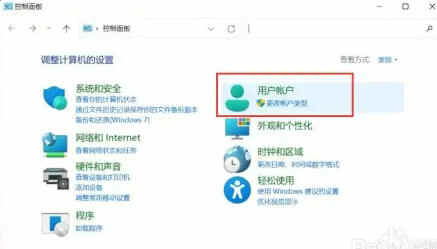
2、在控制面板中点击“用户账户”,进入后再继续点击“用户账户”
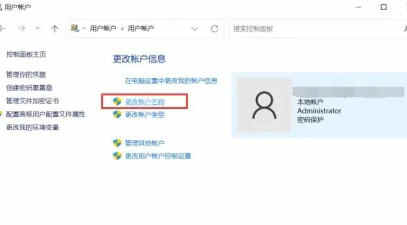
3、在更改账户信息页面中点击“更改账户名称”
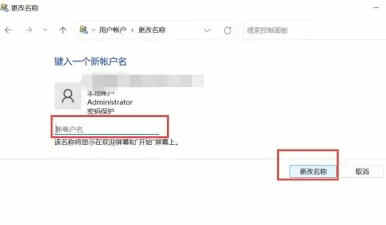
4、在键入一个新账号名页面中输入需要更改的用户名,并点击右下方的“更改名称”即可完成
相关阅读 windows11安全中心打不开闪退怎么办 windows11安全中心打不开闪退解决方法 windows11如何获取system的权限 windows11获取system的权限教程 windows11不兼容steam怎么办 windows11不兼容steam解决方法 windows11工具栏在哪 windows11工具栏位置介绍 windows11怎么关闭开机密码 windows11关闭开机密码方法介绍 windows11功能里找不到hyper怎么办 windows11功能里找不到hyper解决方法 windows11如何关闭自动更新 windows11更新怎么永久关闭 windows11如何重置网卡 windows11如何重置网卡方法介绍 windows11自带浏览器怎么卸载 windows11自带浏览器卸载教程 windows11调节屏幕亮度不见了怎么办 windows11调节屏幕亮度不见了解决方法
热门文章
 windows11怎么重置 Win11系统恢复出厂设置教程
windows11怎么重置 Win11系统恢复出厂设置教程
 win11资源管理器闪退怎么办 windows11资源管理器闪退的解决办法
win11资源管理器闪退怎么办 windows11资源管理器闪退的解决办法
 win11可以安装安卓软件吗 windows11安装apk教程
win11可以安装安卓软件吗 windows11安装apk教程
 win11护眼模式怎么设 Windows11设置护眼模式的方法
win11护眼模式怎么设 Windows11设置护眼模式的方法
最新文章
人气排行